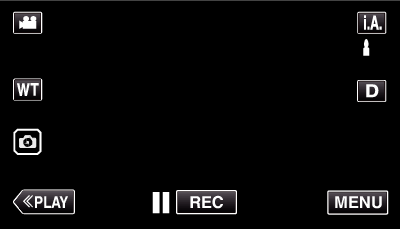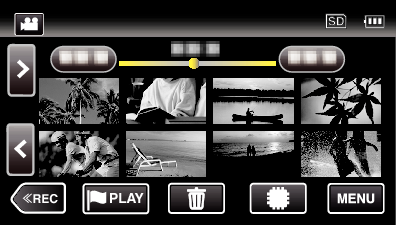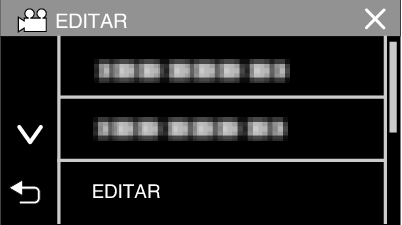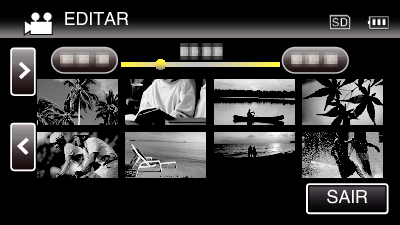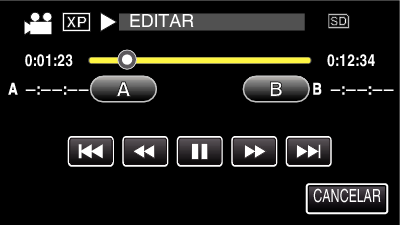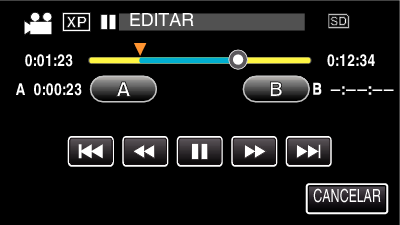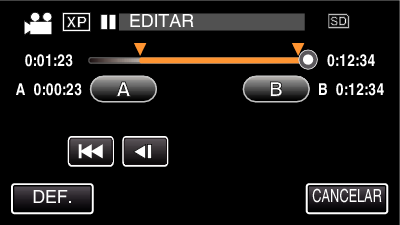Capturar uma parte necessária no vídeo (EDITAR)
Seleccione a parte do vídeo necessária e guarde-a como um novo ficheiro de vídeo.
O vídeo original permanece na sua localização actual.
Abra o ecrã LCD.
Verifique se o modo de gravação está em  .
.
Toque em  para seleccionar o modo de reprodução.
para seleccionar o modo de reprodução.
Toque no vídeo para editar.
Toque em  para colocar a reprodução em pausa no ponto de início desejado, depois toque em “A”.
para colocar a reprodução em pausa no ponto de início desejado, depois toque em “A”.
Quando se toca em “A”, o ponto de início é definido.
Depois de definir o ponto de início, toque em  para continuar a reprodução.
para continuar a reprodução.
Toque em  para colocar a reprodução em pausa no ponto de fim desejado, depois toque em “B”.
para colocar a reprodução em pausa no ponto de fim desejado, depois toque em “B”.
Quando se toca em “B”, o ponto de fim é definido.
Para redefinir o ponto de início ou de fim, toque em “A” ou “B” na cena desejada (posição).
É possível regular a posição premindo  e
e  enquanto a reprodução está em pausa.
enquanto a reprodução está em pausa.
Toque em “DEF.”.
Quando se toca em “DEF.”, a área de edição é confirmada.
Toque em “SIM”.
Depois de copiar, toque em “OK”.
Quando acabar de copiar, o ficheiro copiado é adicionado ao ecrã de índice.
O ponto de divisão pode desviar-se ligeiramente da cena seleccionada.


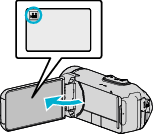
 para seleccionar o modo de reprodução.
para seleccionar o modo de reprodução.